OpenSIPS ist ein Open-Source-SIP-Proxy-Programm, das auf Linux-Plattformen läuft und in der Infrastruktur eines Internet-Telefonie-Dienstanbieters spielt. Es gibt eine Reihe von Open-Source-Anwendungen, die zum Erstellen von IP-Telefonielösungen verwendet werden. OpenSIPS ist vielleicht nicht so bekannt wie Asterisk, wird aber von VOIP-Dienstanbietern aufgrund seiner Robustheit, Geschwindigkeit und Kapazität häufig als zentraler Bestandteil ihrer Infrastruktur verwendet.
In diesem Artikel führen wir Sie durch die Schritte, die zum Herunterladen von OpenSIPS-Quellen und zum anschließenden Kompilieren und Installieren auf dem Ubuntu 15-Server erforderlich sind. Am Ende dieses Artikels sehen Sie also einen funktionierenden openSIPS-Server und können sehen, wie er basierend auf Ihren gewünschten Funktionalitäten eine funktionierende Konfigurationsdatei generiert.
Voraussetzungen:
Für die Installation des OpenSIPS-Servers müssen einige grundlegende Module auf dem Ubuntu-Server installiert werden, die mit dem einfachen Befehl „apt-get“ installiert werden können. Sobald Ihr Back-End-Server bereit ist, OpenSIPS bereitzustellen, melden Sie sich mit dem sudo- oder root-Benutzer an, um die folgenden Aufgaben auszuführen.
1) Systemaktualisierung
Sobald Sie mit Ihrem CentOS 7-Server verbunden sind, führen Sie den folgenden Befehl als Root-Benutzer aus, um Ihr System mit den neuesten Updates und Sicherheitspatches zu aktualisieren.
# apt-get update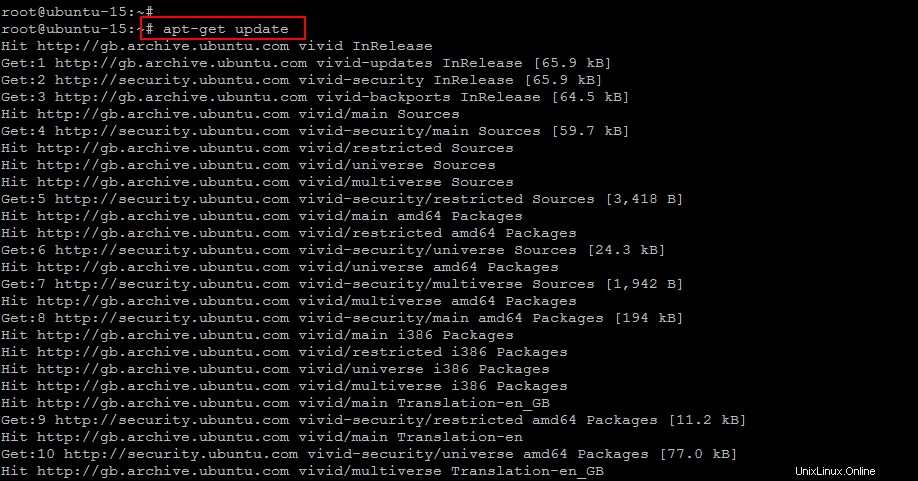
2) Installieren von Abhängigkeiten:
Nach der Systemaktualisierung müssen Sie die fehlenden Pakete mit dem Befehl „apt-get“ installieren, falls diese noch nicht installiert sind.
# apt-get install build-essential openssl bison flexUm die Installation fortzusetzen, werden Sie aufgefordert, die Taste „y“ einzugeben. Dadurch werden alle erforderlichen fehlenden Pakete einschließlich ihrer Abhängigkeiten wie gezeigt installiert .
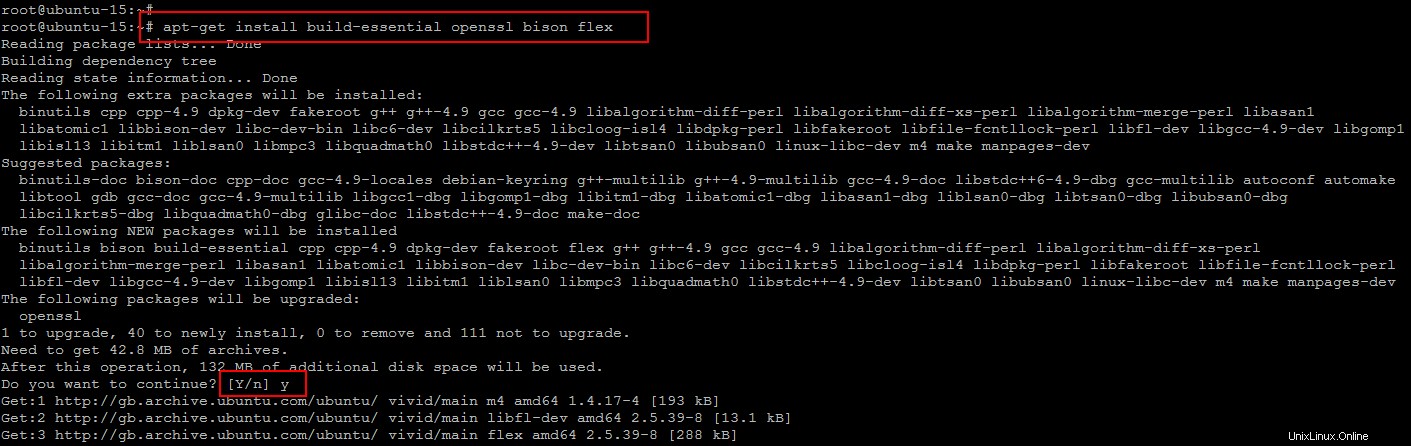
Es sind noch einige weitere Abhängigkeiten übrig, die installiert werden müssen. Führen Sie dazu den folgenden Befehl aus.
# apt-get install perl libdbi-perl libdbd-mysql-perl libdbd-pg-perl libfrontier-rpc-perl libterm-readline-gnu-perl libberkeleydb-perl ncurses-dev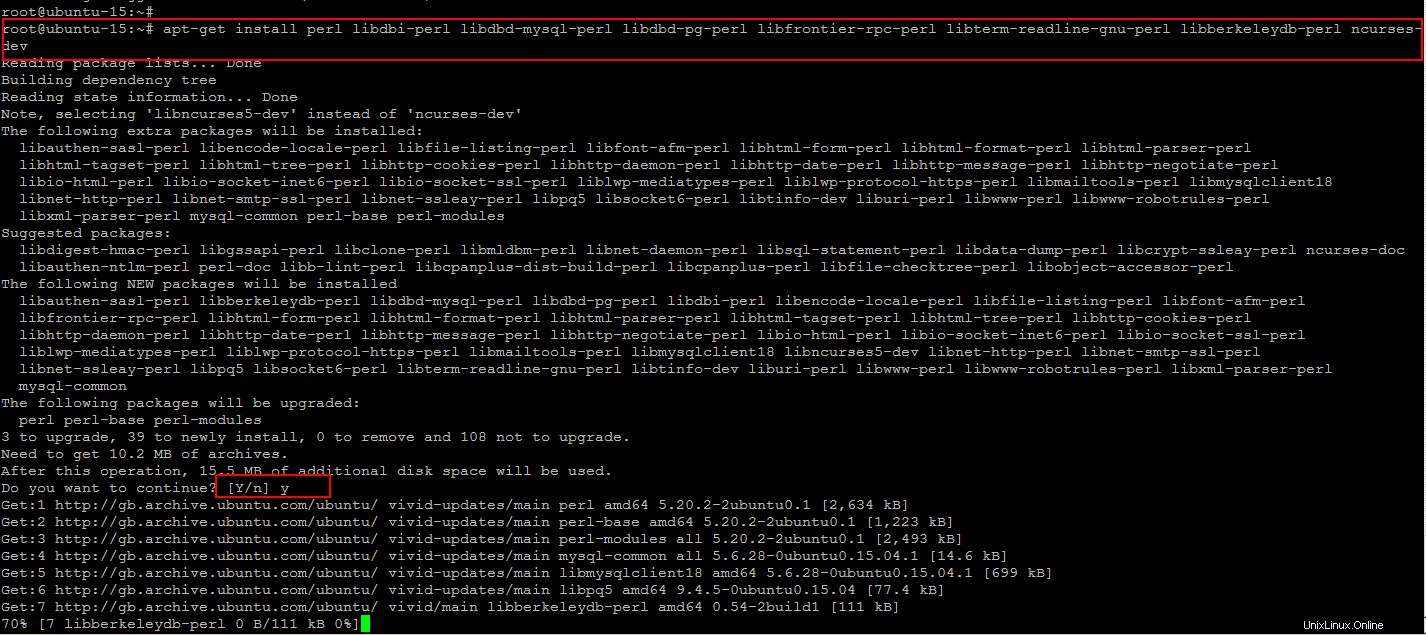
3) MySQL-Server installieren:
Um eine Datenbank für den OpenSIPS-Server einzurichten, benötigen wir einen Datenbankserver. Wir werden also MySQL-Server verwenden, indem wir das Community-Repository verwenden. Lassen Sie uns die folgenden Befehle ausführen, um den MySQL-Server und seine Entwicklungsbibliotheken zu installieren.
# apt-get install mysql-server libmysqlclient-dev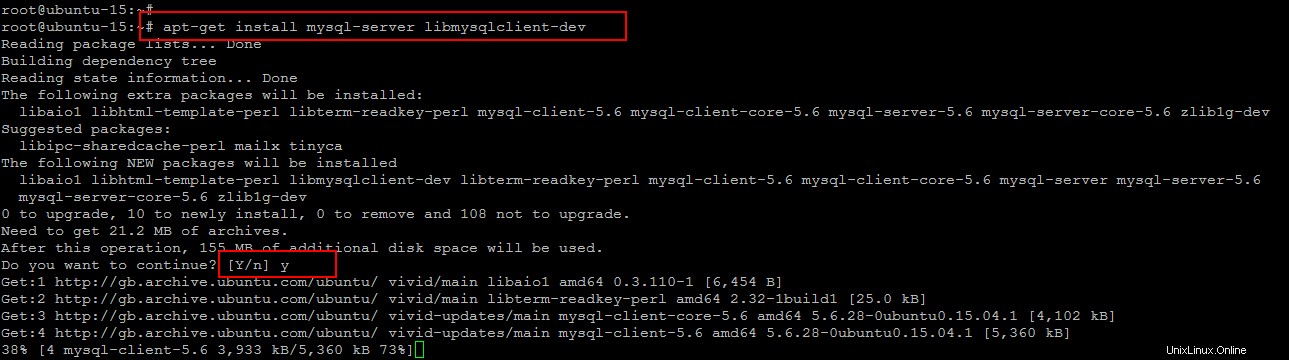
Jetzt können Sie den lokalen MySQL-Server und die MySQL-Header installieren, indem Sie die Taste „y“ drücken. Während der Einrichtung werden Sie aufgefordert, das Root-Passwort für den MySQL-Server zu konfigurieren, also geben Sie Ihr sicheres Passwort ein und klicken Sie auf „OK“, um fortzufahren.

4) OpenSIPS-Paket herunterladen:
Öffnen Sie die offizielle OpenSIPS-Quellseite, um das Paket herunterzuladen.
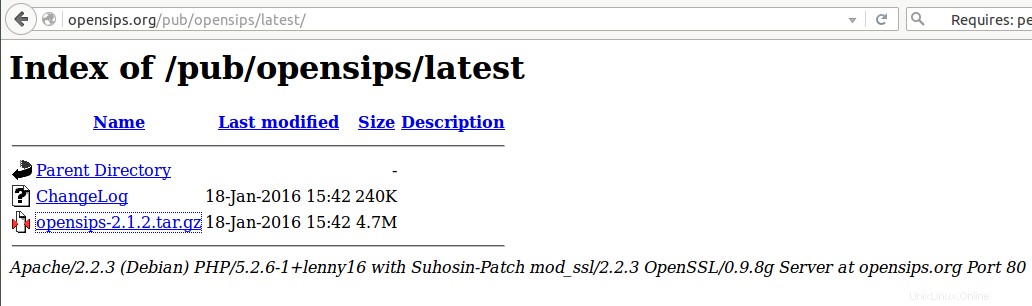
Wir werden das Paket mit dem Befehl „wget“ in das folgende Verzeichnis herunterladen und den Extrakt in dasselbe Verzeichnis verschieben.
# cd /usr/src# wget http://opensips.org/pub/opensips/latest/opensips-2.1.2.tar.gz# tar -zxvf opensips-2.1.2.tar.gz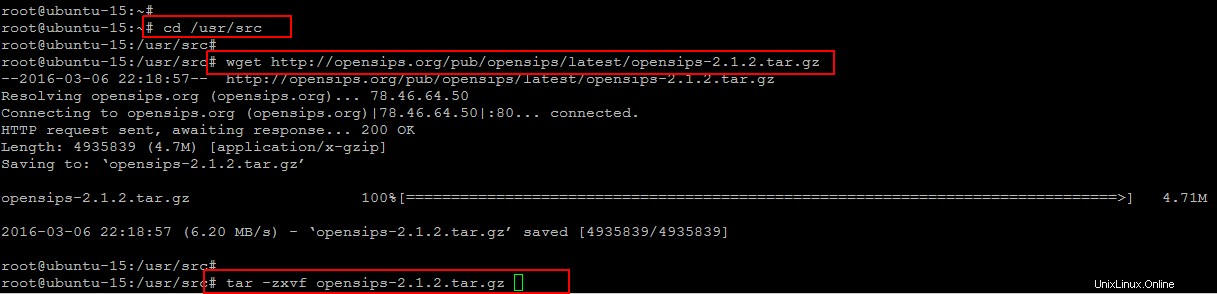
5) OpenSIPS-Quelle kompilieren:
Gehen wir einen Schritt weiter, gehen wir in das Opensips-Verzeichnis und führen den folgenden Befehl aus, um den Kompilierungsprozess zu starten.
# cd opensips-2.1.2/
# make all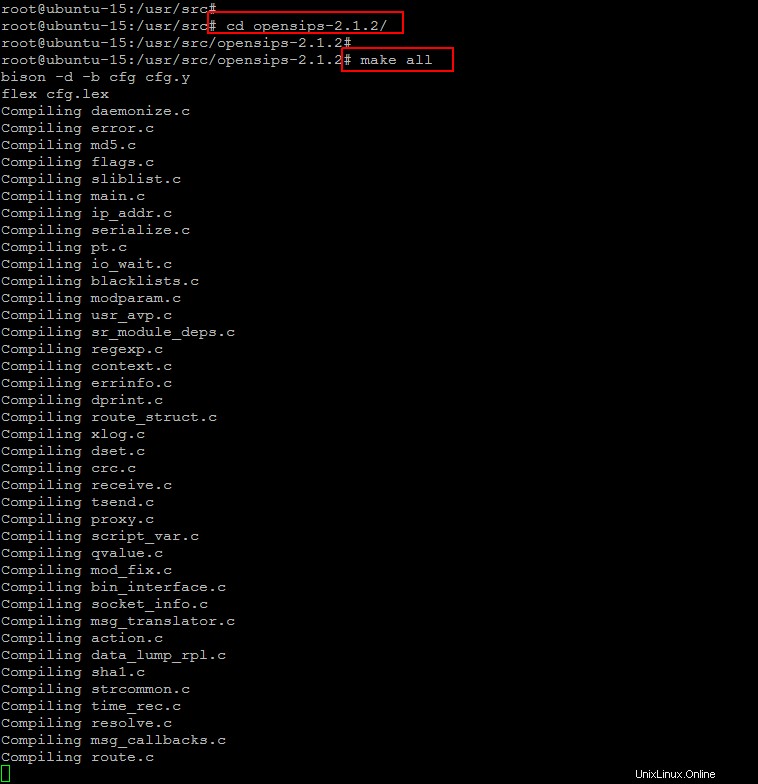
6) Installation von OpenSIPS Quelle:
Sobald der Kompilierungsprozess abgeschlossen ist, können Sie wie unten gezeigt mit der Installation beginnen.
# make install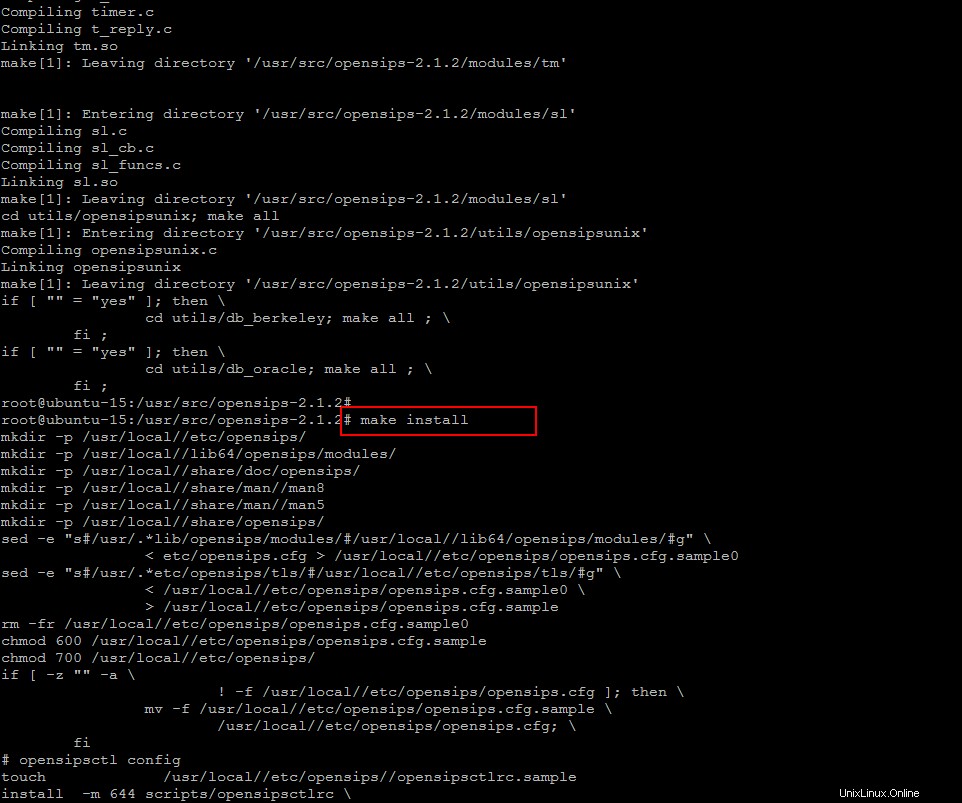
7) OpenSIPS-Konfiguration:
Das OpenSIPS wurde installiert, jetzt werden wir einige seiner grundlegenden Parameter und das Startskript konfigurieren. Lassen Sie uns zuerst ein neues Verzeichnis für die OpenSIPS-Ausführungsdateien erstellen.
# mkdir /var/run/opensipsWechseln Sie nun in das folgende 'debians'-Verzeichnis und listen Sie die darin enthaltenen Dateien auf.
# cd packaging/debian/
Hier sehen Sie die Opensips-Standard- und Init-Dateien, die wir mit den folgenden Befehlen in das Verzeichnis „/etc/default/“ kopieren werden.
# cp opensips.default /etc/default/opensips
# cp opensips.init /etc/init.d/opensipsFühren Sie dann die folgenden Befehle aus, um dem opensips-Startskript ausführbare Berechtigungen zu erteilen, erstellen Sie einen neuen Benutzer und aktualisieren Sie dann seine Standard-Boot-Konfigurationen wie unten gezeigt.
# chmod +x /etc/init.d/opensips
# useradd opensips
# update-rc.d opensips defaults 99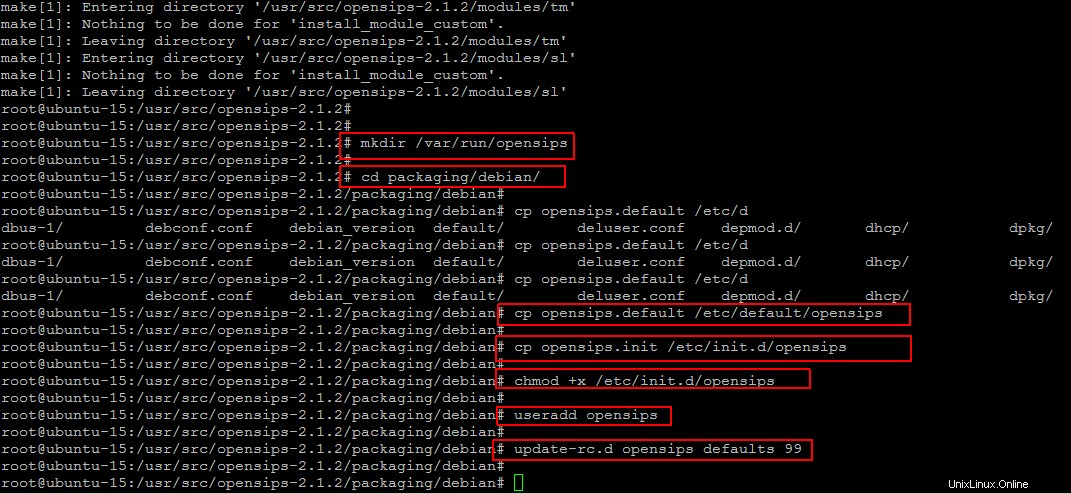
Öffnen Sie die Standarddatei von Opensips mit einem beliebigen Editor, um die Startoptionen zu konfigurieren.
# vim /etc/default/opensipsHier müssen Sie „RUN_OpenSIPS“ durch „Ja“ ersetzen. Sie können auch den Benutzer, die Gruppe und den Namen ändern, die Sie für die OpenSIPS-Dienste verwenden möchten, und auch den gemeinsam genutzten Speicher auf mindestens 128 ändern, was für den OpenSIPS-Server empfohlen wird.
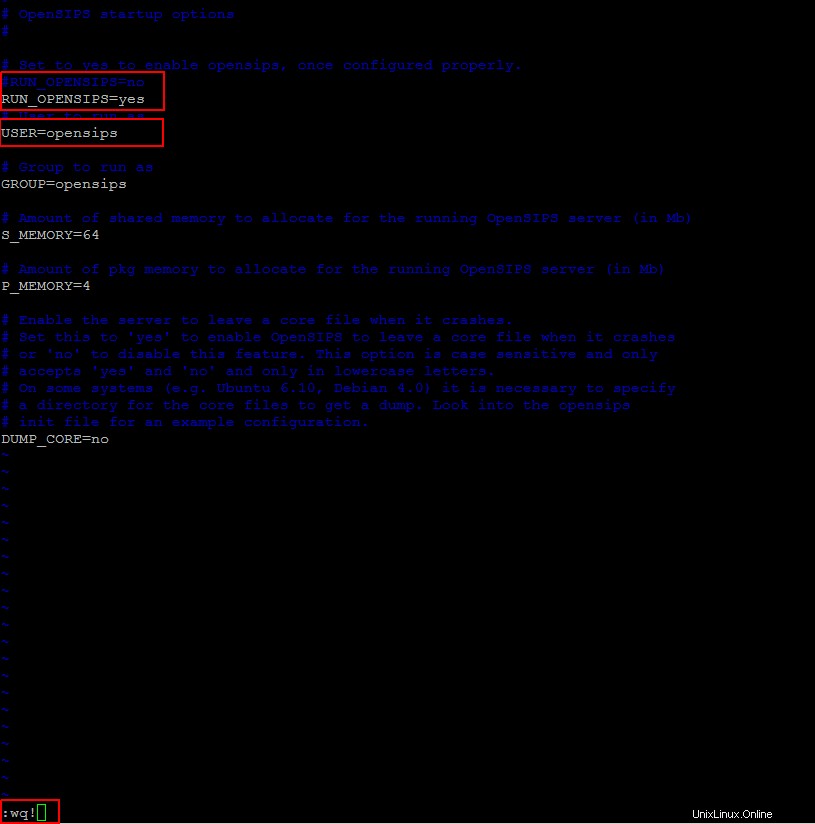
Wir müssen auch den Daemon auf OpenSIP aktualisieren und seinen Speicherort in seinem Startskript ändern und seinen Status von „off“ auf „on“ aktualisieren und dann die Datei schließen, nachdem wir Änderungen vorgenommen haben, wie im folgenden Bild gezeigt.
# vim /etc/init.d/opensips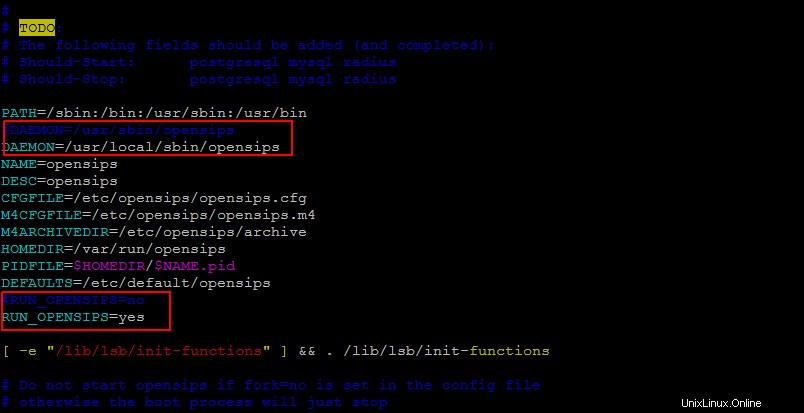
OpenSIPS-Dienst starten:
Alle erforderlichen Konfigurationen wurden eingerichtet, um mit dem Starten des OpenSIPS-Dienstes fortzufahren. Führen Sie einfach den folgenden Befehl aus, um OpenSIPS zu starten und den Status zu überprüfen, der wie im Bild gezeigt aktiv sein und ausgeführt werden sollte.
# /etc/init.d/opensips start# systemctl status opensips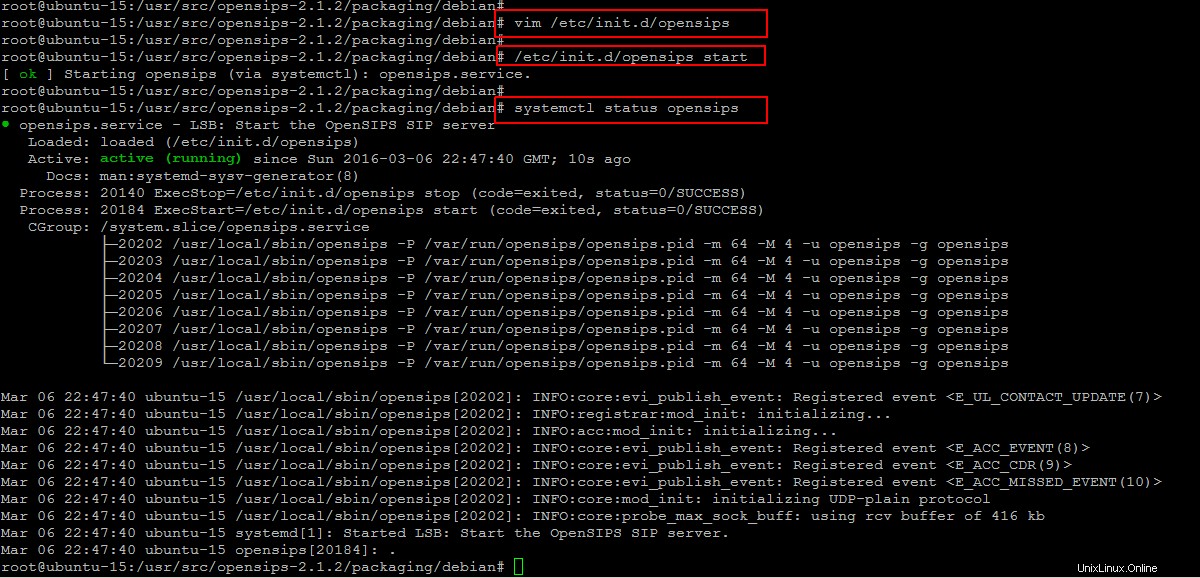
Sie können auch den Status der OpenSIPS-Dienste und den Port, auf dem sie ausgeführt werden, nämlich „5060“, überprüfen, indem Sie die folgenden Befehle verwenden.
# ps -ef | grep opensips
# netstat -alnp | grep opensips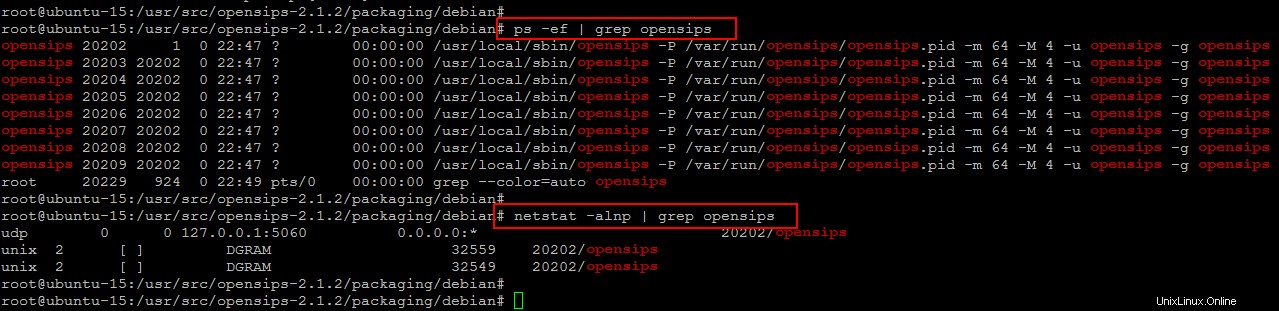
Schlussfolgerung
Der OpenSIPS-Server wurde erfolgreich auf Ubuntu 15.04 installiert, einschließlich der erforderlichen Abhängigkeiten. Aber es gibt viele Dinge, an denen man arbeiten und die man erforschen kann. Im nächsten Artikel zeigen wir Ihnen die Installation des Web Control Panels. Wir haben es genossen, diesen Artikel zu verfolgen, und es gab keine Probleme. Fühlen Sie sich frei, uns im Falle von Schwierigkeiten zu kommentieren und wertvolle Vorschläge zu hinterlassen.